笔记本电脑上网,小编教你笔记本电脑如何通过手机流量上网
- 分类:Win8 教程 回答于: 2018年02月08日 12:02:24
如果在外地出差,有紧急文件需要处理,笔记本在身边,但是却又没有网络,怎么办?可以通过手机流量上网啊!面对这一技能, 那么电脑怎么通过手机的流量上网呢?这时就可以通过手机的流量来上网了。下面,小编就来教大家笔记本电脑通过手机流量上网操作流程。
致家里没有装网线的娃们,一到了放寒暑假,手提电脑带回家就成了不用之物。如果电脑能使用手机的流量进行上网的话,就可以解决不时之需了。可是没有这个操作经历,莫慌,下面,小编就来跟大家介绍笔记本电脑通过手机流量上网的操作了。
笔记本电脑如何通过手机流量上网
首先打开手机的“设置”,找到“网络共享和移动热点”并打开。

笔记上网 图-1
点击“更多”

笔记上网 图-2
点击:移动网络共享里面。

电脑上网图-3
打开“配置便携式WLAN热点”
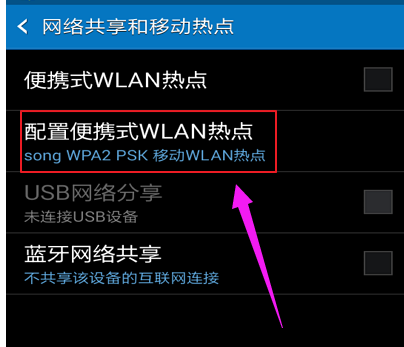
电脑上网图-4
设置无线wifi的用户名和密码。

电脑上网图-5
设置手机wifi热点的用户名和密码,然后保存。
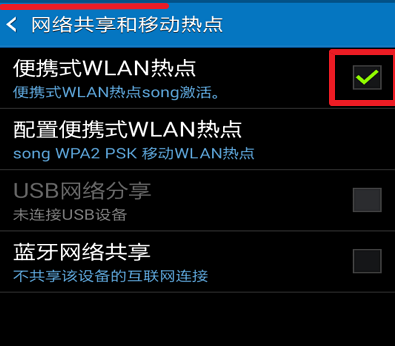
笔记上网 图-6
保存后,勾选便携式WLAN热点。再通知栏会显示通知“激活网络分享或热点”。
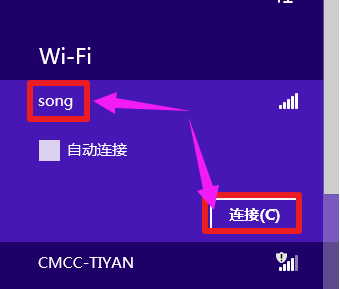
笔记本图-7
打开电脑网络,搜索到手机wifi信号,点击连接。
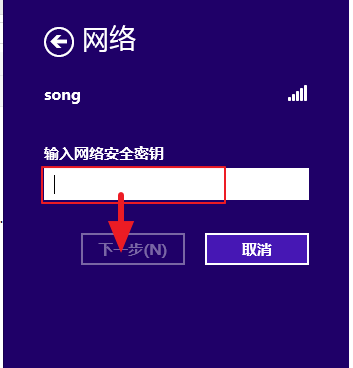
手机流量图-8
输入之前在手机上面配置的密码。
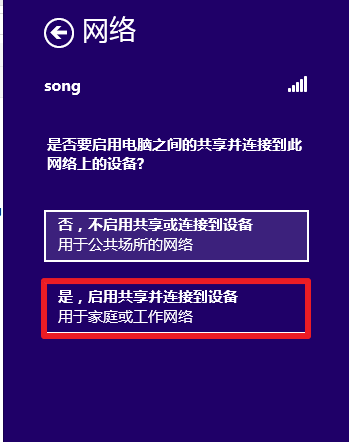
电脑上网图-9
如果有提示是否同意共享,点“是”
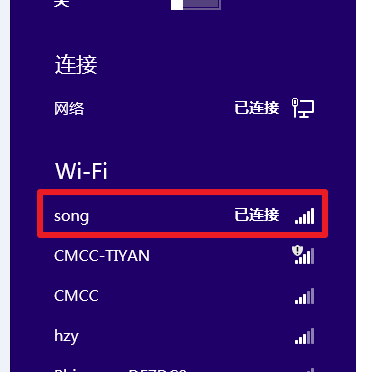
笔记本图-10
至此,以连接到wifi,可以通过手机流量访问互联网了。
以上就是笔记本电脑通过手机流量上网操作流程。
 有用
26
有用
26


 小白系统
小白系统


 1000
1000 1000
1000 1000
1000 1000
1000猜您喜欢
- 硬盘安装win8的详细教程2021/06/03
- xp系统如何使用自带磁盘分区安装方法..2017/10/07
- 浏览器字体大小设置,小编教你浏览器字..2018/09/21
- 手机黑屏是怎么回事,小编教你苹果手机..2018/04/08
- 内存不能为read,小编教你内存不能为re..2018/08/28
- 电脑怎么重装系统win8.12022/11/11
相关推荐
- 小编教你截图软件2019/05/04
- 罗马数字怎么打,小编教你word中罗马数..2018/10/16
- mac在线重装系统win82022/11/08
- 联想小新V1000 FHD-ISE电脑怎么重装系..2023/04/04
- excel合并单元格快捷键,小编教你excel..2018/07/09
- win8升级win10的操作教程2022/02/03

















